よくあるご質問
(質問をクリックすると回答が表示されます)
当機構に寄せられたご質問について回答をご紹介しておりますので、お問合せの前にご確認下さい。
各種セミナー共通
Q. 修了証が届かないのですが?
A. 回答
各研修の修了証は、研修のマイページからダウンロードいただいております。郵送は行っておりません。
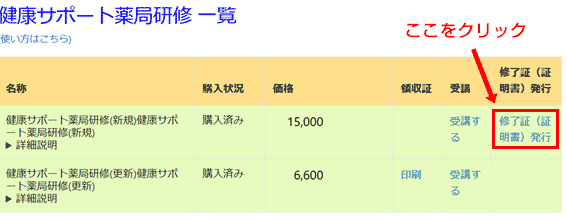
Q. 領収書をもらいたいのですが?
A. 回答
各研修の領収書は、研修のマイページからダウンロードいただいております。
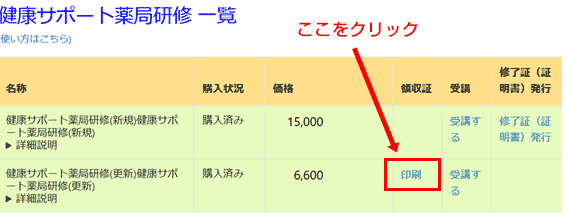
Q. 団体での申し込みは可能ですか?
A. 回答
団体の申し込みも可能です。希望される場合は、info@pfpd.or.jp までご連絡ください。申し込みフォームを送付いたします。
健康サポート薬局研修
Q. 受講できる期間は、どれくらいですか?
A. 回答
申し込んでから2年以内に受講を終え、修了証または受講証明書を取得してください。2年を超えると受講権限が消失します。
Q. 知識習得型研修を終えなければ技能習得型研修は受講できませんか?
A. 回答
知識習得型研修と技能習得型研修を同時に受講することは可能です。また、技能習得型研修を終えてから知識習得型研修を受講することもできます。
Q. 技能習得型研修は勤務地以外の都道府県での受講は可能ですか?
A. 回答
勤務地以外の都道府県での受講はできません。
Q. 転勤により勤務地が変更となりましたが、どうすればよいですか?
A. 回答
転勤先が都道府県を跨ぐ場合は、健康サポート薬局研修の9.都道府県を跨ぐ移動を参照し、手続きを行ってください。
Q. 薬局での勤務経験がありませんが、受講はできますか?
A. 回答
受講できません。1年間以上の薬局勤務歴が必要です。
Q. 薬局勤務歴が5年以上になりましたが、どのようにすれば修了証はいただけますか?
A. 回答
受講証明書を持っていて、薬局勤務歴が5年以上になった場合は、健康サポート薬局研修の8.実務経験が5年を経過した場合を参照し、手続きを行ってください。
健康サポート薬局研修更新研修
Q. 他の団体で、修了証を取得しましたが、機構での更新は可能でしょうか?
A. 回答
他の団体で取得した方の更新はできません。当機構で修了証を取得した方が更新対象となっております。
Q. 受講はいつからできますか?
A. 回答
認定終了日の2年前から受講可能です。いつ受講されても認定の有効期間は初回認定の12年後で変わりません。早めの受講をお勧めします。
地域連携薬剤師研修
Q. 地域連携薬局を取得するための研修ですか?
A. 回答
取得するための研修ではありません。地域連携薬局で行う年1回の研修になります。地域連携薬局を取得するための研修は、健康サポート薬局研修になります。
Q. 修了証の有効期間は何年ですか?
A. 回答
有効期間は1年です。毎年、内容を更新しますので、年に1度、受講してください。
薬事衛生に関する研修
Q. 更新研修を受講したいのですが、ユーザ名、パスワードを忘れましたが?
A. 回答
「お問合せ」からご連絡ください。ユーザ名及び(仮)パスワードをメールにてご連絡いたします。
Q. 初めての受講となりますが、更新研修を受講することはできますか?
A. 回答
できません。更新研修は基礎研修を終えた方が対象となります。
Mobile Seminar について
Q. 受講の前に、利用するPCの設定は必要なの?
A. 回答
PCのセキュリティ設定などは機種によって様々です。セキュリティ等PC設定によっては、「講義画面が正しく動作しません。」、「ログイン出来ません。」といった現象が現れます。また、PCの自動アップグレードにより、正しく動作しなくなる場合もあります。まずは、信頼済みサイトへ登録して頂くことをお勧め致します。
信頼済みサイトへの登録設定
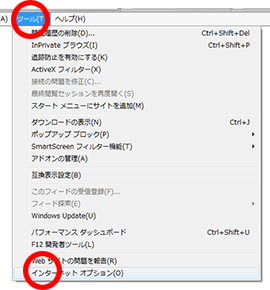
メニューバー内から「ツール」を選択してクリックしてください。
ツールを選択して表示されたメニューから「インターネットオプション」をクリックしてください。
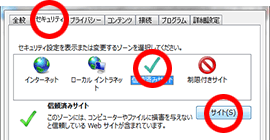
新しくインターネットオプションが表示されましたら、「セキュリティ」タブをクリックしてください。
セキュリティ設定にて、「信頼済みサイト」を選択して、「サイト」ボタンをクリックします。
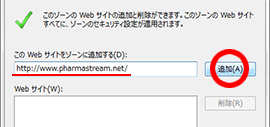
新しく信頼済みサイトが表示されましたら、「このサイトをゾーンに追加する」という入力欄に「http://www.pharmastream.net」と入力して「追加」ボタンをクリックします。
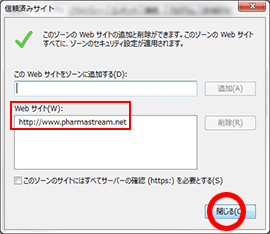
上記の手順で入力した内容が、下の「Webサイト」欄に追加された事をご確認ください。
最後に「閉じる」ボタンをクリックしてください。
ポップアップの許可設定
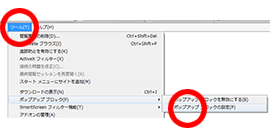
メニューバー内から「ツール」を選択してクリックしてください。
ツールを選択して表示されたメニューから「ポップアップブロック」にカーソルを置いてください。
更に表示されたメニューから「ポップアップブロックの設定」を選択してクリックしてください。
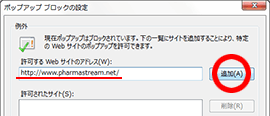
新しくポップアップブロックの設定が表示されましたら、「許可するWebサイトのアドレス」という入力欄に「http://www.pharmastream.net」と入力して「追加」ボタンをクリックします。
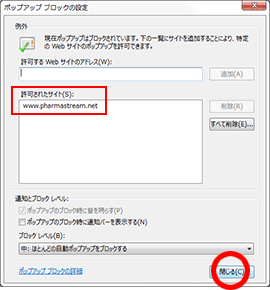
上記の手順で入力した内容が、下の「許可されたサイト」欄に追加された事をご確認ください。
※通知とフィルタレベルの設定もご確認ください。
最後に「閉じる」ボタンをクリックしてください。
Cookieの許可設定
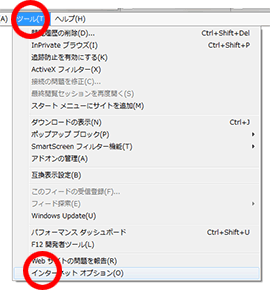
メニューバー内から「ツール」を選択してクリックしてください。
ツールを選択して表示されたメニューから「インターネットオプション」をクリックしてください。
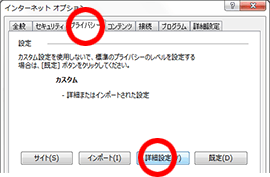
新しくインターネットオプションが表示されましたら、「プライバシー」タブをクリックしてください。
プライバシーにて、「詳細設定」ボタンをクリックします。
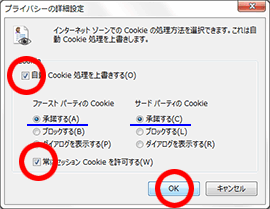
新しくプライバシー設定の詳細が表示されましたら、「自動Cookie処理を上書きする」と「常にセッションCookieを許可する」にチェックをつけてください。
ファーストパーティとサードパーティのCookieが「承諾する」にチェックが付いていることを確認して下さい。
最後に「OK」ボタンをクリックしてください。
互換表示設定
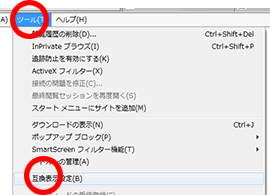
メニューバー内から「ツール」を選択してクリックしてください。
ツールを選択して表示されたメニューから「互換表示設定」をクリックしてください。
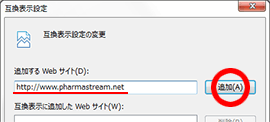
新しく互換表示設定が表示されましたら、「追加するWebサイト」という入力欄に「http://www.pharmastream.net」と入力して「追加」ボタンをクリックします。
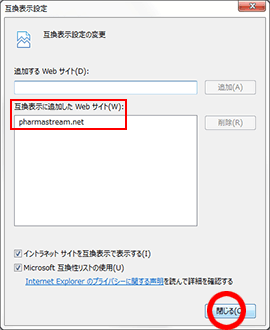
上記の手順で入力した内容が、下の「互換表示に追加したWebサイト」欄に追加された事をご確認ください。
最後に「閉じる」ボタンをクリックしてください。
メニューバーとは何でしょうか?
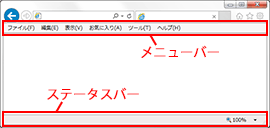
Internet Explorerの上部表示されているものが「メニューバー」です。また、下部に表示されているものが「ステータスバー」です。
メニューバーがありません
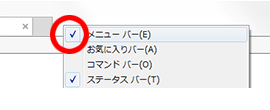
メニューバー内から「表示」を選択してクリックしてください。
表示を選択して表示されたメニューから「ツールバー」にカーソルを置いてください。
更に表示されたメニューから「メニューバー」を選択してクリックしてください。
ステータスバーがありません
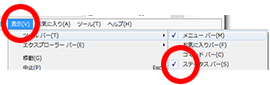
メニューバー内から「表示」を選択してクリックしてください。
表示を選択して表示されたメニューから「ツールバー」にカーソルを置いてください。
更に表示されたメニューから「ステータスバー」を選択してクリックしてください。
Q.ログインできない、動画が見られない時にはどうすればよいの?
A. 回答
ログインできない時・・・
まずはご確認下さい!
- ログインID のメールアドレスを間違えて入力していませんか?
- メールアドレスの「@」「. 」数字などの一部が全角で入力されていませんか?
- メールでお送りしたID・PWをコピー&ペーストし、スペースが入っていませんか?
入力間違いによりログインできない例が多く報告されていますので、今一度ご確認下さい。また、ご使用のパソコン、スマートフォンの設定によりログインできない等の不具合が生じることがございます。
下のボタンから、初期設定についてご紹介しております専用ページをご参照頂き、設定を行ってください。OS のアップデートが行われた後に設定が変わってしまう事もあるようですので、変更が加えられた時はご注意ください。
ログイン後に画面が白くなる、画像が見られない(黒い画面のまま)等、ご受講が出来ない・・・
ご利用のブラウザーを変更することで、ご受講できる場合がございます。Windows PC 、iphone 等、デバイスを問わず Chrome をご利用頂くことでご受講出来る例が多くございます。下記の説明ページをご確認頂き、インストールが必要な場合はご自身で操作を行ってくださいますようお願い申し上げます。
Google Chrome ダウンロードサイト (外部のサイトにリンクしています)
各種設定を行ってもご受講いただけない場合は、専用の各問合せフォームからお願いします。
問合せフォームはこのページの最後にボタンがございます。
Mobile Seminar 受講トラブルを解決するには・・・
Mobile Seminar のご受講に関するトラブルを解決する為に、各種設定方法のご案内他、診断フローチャートをご用意して、トラブルの原因別に対策をご紹介しております。
※Mobile Seminarに関するページですが、一部、健康運動アドバイザーにも共通しますのでご参照ください。
Q. 受講するのにどんなパソコンや通信環境を用意すれば良いの?
A. 回答
e-ラーニング動作保障環境(PC)
快適にご利用いただくためには、ご使用されているPCや通信環境が最低でも下記の環境が整っていることをお勧めいたします。
ご自身のPCや通信環境が、動作保障環境を満たしていることをご確認ください。
OS
●PharmaStreamを受講される為の環境。
Windows 7以上
※ Windows 8を使用している方は、場合により互換表示設定をする必要があります。
※ Windows XP以前のバージョンでもご利用いただけますが保障環境外とさせていただきます。
●モバイル対応講義を受講するための環境。
Windows 7以上、Android 4.0以上、Mac OSX、iOS 6以上
CPU
Pentium200MHz 以上
Intel Pentium/Celeron 系列、AMD K6/Athlon/Duronファミリ、 またはこれらと互換のプロセッサ。
メモリ
4MB 以上
ナレーション再生
オーディオカード(Windows で動作するもの)とヘッドフォンまたはスピーカー
講義により、音声の音量が小さい場合がありますので、ヘッドフォンのご利用をお勧めします。
ビデオカード
1024×768 ドット以上で256色以上
ソフトウェア
Microsoft Internet Explorer 10 以上
Microsoft Windows Media Player
Adobe Reader
Adobe Flash Player をインストールできる端末をお持ちの方はインストールしてください。
通信環境: ブロードバンドサービス 推奨(ADSL、CATV、FTTH 等)
Q. Mobile Seminar の問合せはどこにすればよいの?
Q. Mobile Seminarはパソコンでは受講できないの?
A. 回答
Mobile Seminar はMobile端末で受講することを前提に開発がされております。パソコンからのご受講に関しましては、対応するブラウザに制限がございますことをお詫び申し上げます。当機構からお申込みいただきました場合、現在のところ、GoogleのChromeブラウザのみご覧いただけることが確認できております。
Chromeをご利用でない方は、下記のGoogleサイト(外部サイト)からインストールしてご覧いただきますようお願い申し上げます。
Google Chrome ダウンロードページ (外部サイト)
Q. スマートフォンの設定はどうするの?
A. 回答
Android をご利用の方の Cookie の設定方法
ご利用のブラウザー(インターネット閲覧アプリ)を立ち上げて、「設定」でCookieを受け入れるにチェックを入れて頂くことになりますが、機種により設定方法が異なります。
各携帯会社サイトに掲載されている各機種の設定方法等をご確認いただきますようお願い申し上げます。
ブラウザーの設定
スマートフォンをご利用される場合のブラウザーとして、「Chrome」を推奨しております。
アプリストアから無料でダウンロードできますので、インストールしてご利用下さい。
iPhoneをご利用の方はこちらから
Androidをご利用の方はこちらから
iPhone をご利用の方のCookieの設定方法
- 設定から設定画面を表示して頂くとアイコンが並びます。
- 真ん中くらいにメールや電話、メッセージなどの主要アイコンがある中に、Safariアイコンがありますので、そちらを選択ください。
- 「プライバシーとセキュリティ」の下の、「Cookieをブロック」を選択してく ださい。
- COOKIEとWEBサイトのデータについて、「常に許可」を選択して閉じてください。
Q. IDやパスワードはどうやって届くの?
A. 回答
受講登録が完了した時点で、登録メールアドレスに、IDおよびパスワードが届きます。
※ 銀行振り込みを選択された場合は、少々お時間を頂戴いたしますことご了承ください。
Q. 受講料はいくらですか?
A. 回答
年間受講料(年払): 18,000円(税抜)
お支払方法 : クレジット払い または 銀行振り込み(振込手数料はご負担頂きます)
※ 1年ごとに更新手続きが必要となります。
高齢者薬物治療認定薬剤師を目指して研修を受けられる方には、別途割引価格でのご案内をしております。
認定要件となるセミナーおよびワークショップにご参加の方に申込用紙をお渡ししております。
Q. 誰でも受講できるのでしょうか?
A. 回答
薬剤師 Mobile Seminar は、薬剤師であれば誰でもご受講できます。
薬剤師以外の方はお申込できませんのでご注意ください。
スマートフォンの設定方法
Q. Android をご利用の方の Cookie の設定方法
A. 回答
ご利用のブラウザー(インターネット閲覧アプリ)を立ち上げて、「設定」でCookieを受け入れるにチェックを入れて頂くことになりますが、機種により設定方法が異なります。各携帯会社サイトに掲載されている各機種の設定方法等をご確認いただきますようお願い申し上げます。
Q. ブラウザーの設定
Q. iPhone をご利用の方のCookieの設定方法
A. 回答
- 設定から設定画面を表示して頂くとアイコンが並びます。
- 真ん中くらいにメールや電話、メッセージなどの主要アイコンがある中に、 Safariのアイコンがありますので、そちらを選択ください。
- 「プライバシーとセキュリティ」の下の、「Cookieをブロック」を選択してください。
- COOKIEとWEBサイトのデータについて、「常に許可」を選択して閉じてください。